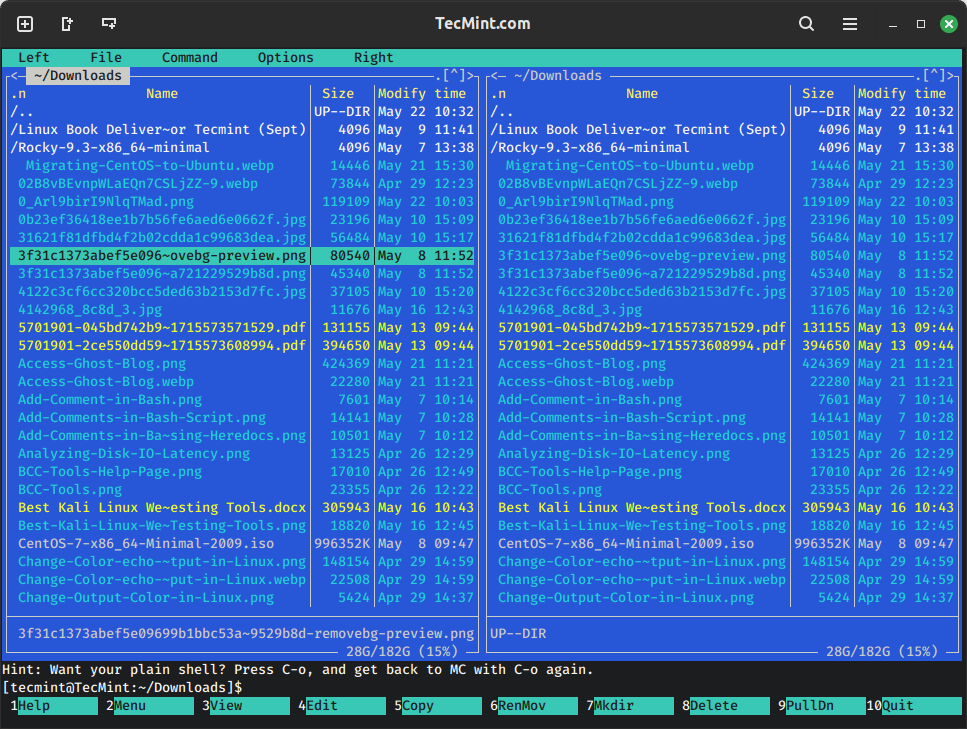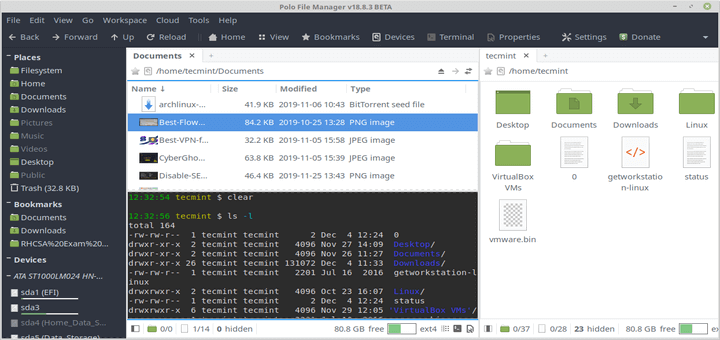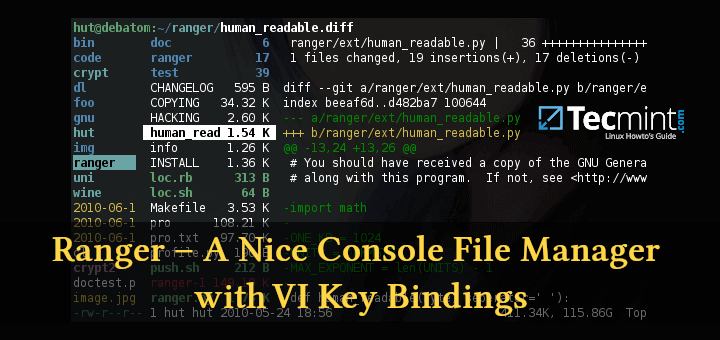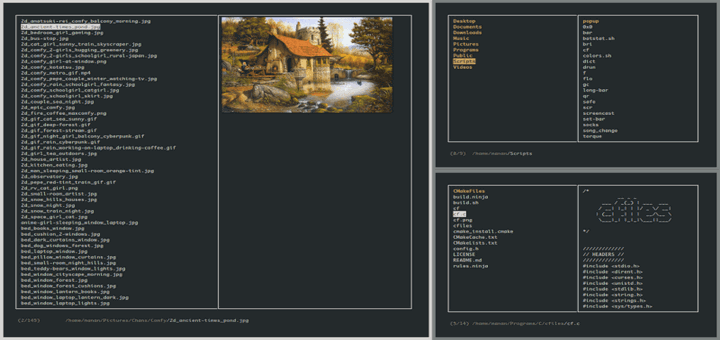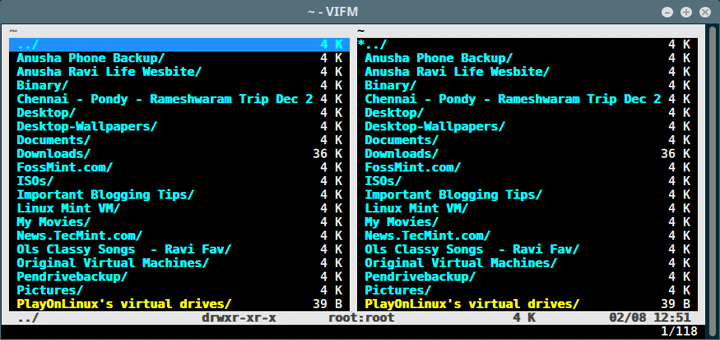Библиотека сайта rus-linux.net
10 лучших консольных файловых менеджеров для Linux
Оригинал: 10 Best Linux Console File Managers
Автор: Marin Todorov
Дата публикации: June 4, 2024
Перевод: В. Костромин
Дата перевода: 5 июня 2014 г.
Консоль Linux может быть очень полезна в повседневных задачах, при управлении файлами на локальном компьютере или при подключении к удаленному компьютеру. Представление каталога в визуальной консоли помогает нам быстро выполнять операции с файлами/папками и экономит время.
В этой статье мы рассмотрим некоторые из наиболее часто используемых консольных файловых менеджеров Linux, их функции и преимущества.
1. GNU Midnight Commander
Midnight Command, часто называемый просто mc, является одним из лучших файловых менеджеров, обсуждаемых в этой статье. MC обладает множеством полезных функций: помимо копирования, перемещения, удаления и создания файлов и каталогов, вы можете изменять разрешения и владельца, просматривать архивы, использовать его в качестве FTP-клиента и многое другое.
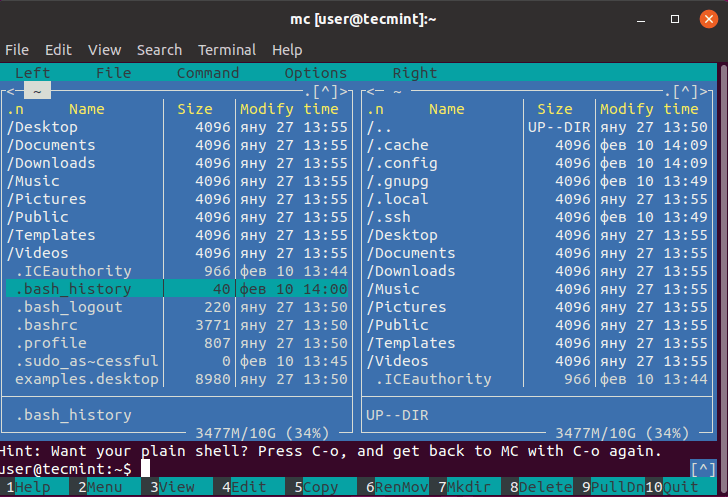
В статье Midnight Commander – лучший консольный файловый менеджер для Linux вы можете найти более полный обзор консольного файлового менеджера.
Чтобы установить Midnight Commander вы можете использовать одну из следующих команд:
$ sudo apt install mc [В Debian, Ubuntu и Mint] $ sudo yum install mc [В RHEL/CentOS/Fedora и Rocky/AlmaLinux] $ sudo emerge -a sys-apps/mc [В Gentoo Linux] $ sudo apk add mc [В Alpine Linux] $ sudo pacman -S mc [В Arch Linux] $ sudo zypper install mc [В OpenSUSE]
2. Консольный файловый менеджер Ranger
Ranger — еще один хороший выбор при поиске консольного файлового менеджера. Он имеет интерфейс, похожий на vim, предварительный просмотр выбранного файла или каталога, поддержку мыши с закладками и просмотр с вкладками.
Вы можете найти его полный обзор в статье: Ranger – a nice console file manager with vi key bindings.
Чтобы установить Ranger, вы можете использовать одну из следующих команд:
$ sudo apt install ranger [В Debian, Ubuntu и Mint] $ sudo yum install ranger [В RHEL/CentOS/Fedora и Rocky/AlmaLinux] $ sudo emerge -a sys-apps/ranger [В Gentoo Linux] $ sudo apk add ranger [В Alpine Linux] $ sudo pacman -S ranger [В Arch Linux] $ sudo zypper install ranger [В OpenSUSE]
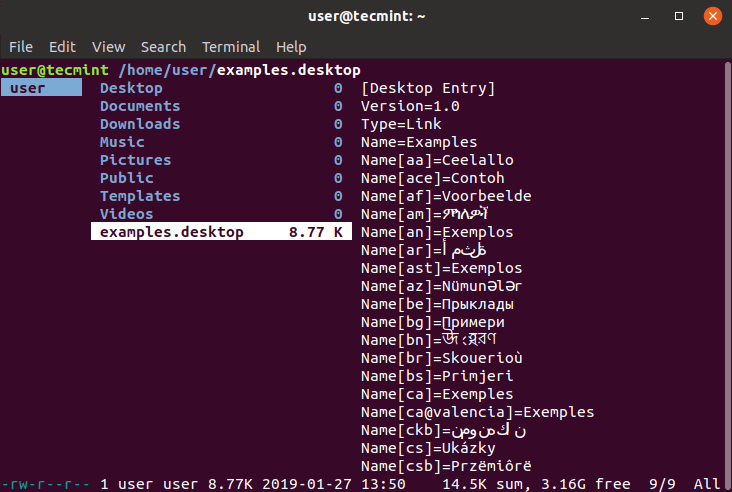
3. Быстрый терминальный файловый менеджер Cfiles
Cfiles – это быстрый терминальный файловый менеджер, написанный на C и использующий ncurses, аналогичный Ranger. Он также использует сочетания клавиш vi. Он имеет несколько зависимостей, таких как cp, mv, fzf, xdg-open и другие. Несмотря на то, что он легкий, его установка требует еще нескольких шагов:
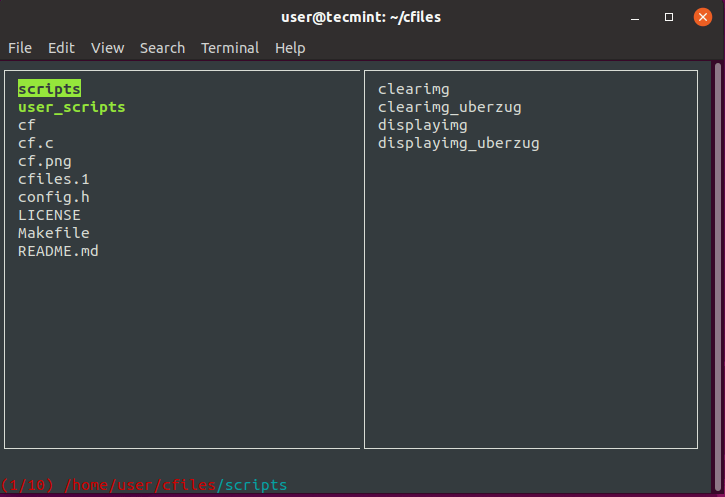
Чтобы установить cfiles, сначала необходимо установить инструменты разработки, используя следующие команды:
$ sudo apt-get install build-essential [В Debian/Ubuntu] $ sudo yum groupinstall 'Development Tools' [В CentOS/RHEL]
Затем клонируйте репозиторий cfiles и установите его, используя следующие команды.
$ git clone https://github.com/mananapr/cfiles.git $ cd cfiles $ gcc cf.c -lncurses -o cf $ sudo cp cf /usr/bin/ #Или скопируйте куда-нибудь еще в свой $PATH
Более подробный обзор cfiles можно найти в статье: Cfiles a terminal file manager for Linux.
4. Консольный файловый менеджер Vifm
Vifm — еще один файловый менеджер на основе командной строки, использующий интерфейс Curses. Однако этот копирует некоторые функции mutter. Если вы являетесь пользователем Vim, вам не нужно изучать новый набор команд для работы с vifm. Он использует те же сочетания клавиш, а также имеет возможность редактировать несколько типов файлов.
Как и некоторые другие консольные файловые менеджеры, он имеет две панели и поддерживает автозаполнение. Он также поддерживает различные представления для сравнения деревьев файлов. С его помощью вы также можете выполнять удаленные команды.
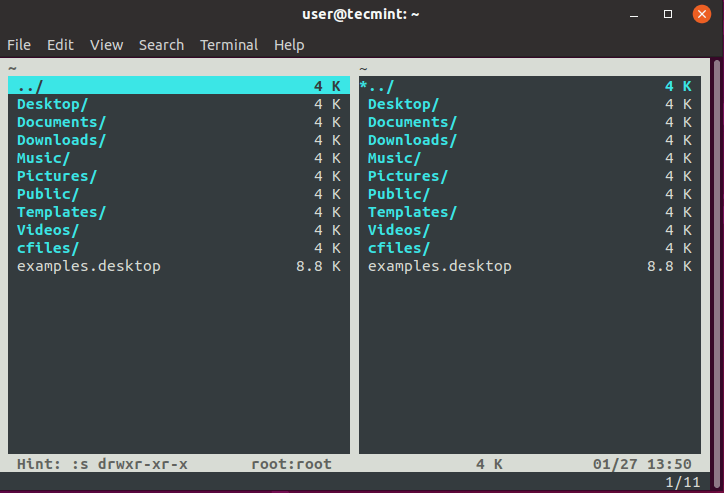
Чтобы установить Vifm, вы можете использовать одну из следующих команд:
$ sudo apt install vifm [В Debian, Ubuntu и Mint] $ sudo yum install vifm [В RHEL/CentOS/Fedora и Rocky/AlmaLinux] $ sudo emerge -a sys-apps/vifm [В Gentoo Linux] $ sudo apk add vifm [В Alpine Linux] $ sudo pacman -S vifm [В Arch Linux] $ sudo zypper install vifm [В OpenSUSE]
Более подробный обзор vifm можно посмотреть на странице Vifm command line-based file manager for Linux.
5. Терминальный файловый менеджер Nnn
Nnn — самый быстрый консольный файловый менеджер в нашем списке. Хотя у него меньше функций по сравнению с другими файловыми менеджерами, он чрезвычайно легкий и наиболее близкий из десктопных файловых менеджеров к тому, что вы можете получить в консоли. Взаимодействие простое и позволяет новым пользователям легко освоиться с терминалом.
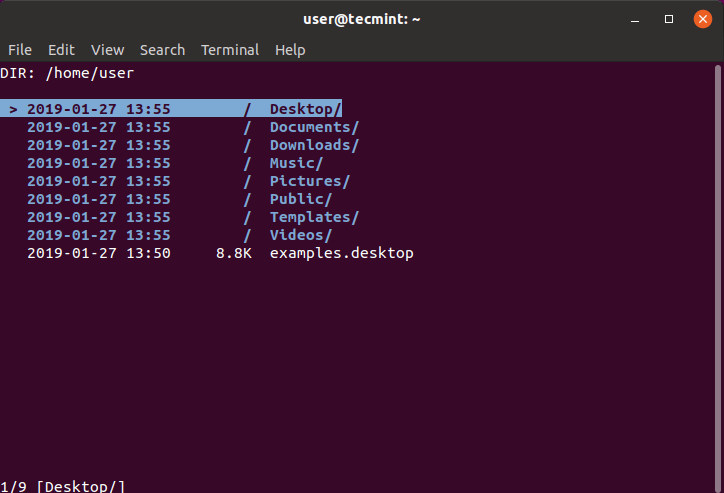
Чтобы установить nnn, используйте одну из следующих команд:
$ sudo apt install nnn [В Debian, Ubuntu и Mint] $ sudo yum install nnn [В RHEL/CentOS/Fedora и Rocky/AlmaLinux] $ sudo emerge -a sys-apps/nnn [В Gentoo Linux] $ sudo apk add nnn [В Alpine Linux] $ sudo pacman -S nnn [В Arch Linux] $ sudo zypper install nnn [В OpenSUSE]
Более подробный обзор nnn вы найдете в статье Nnn – a fast and friendly terminal file browser.
6. Lfm Последний файловый менеджер
Lfm (это сокращение от Last File Manager) — это консольный файловый менеджер на основе curses, написанный на Python. Его можно использовать с 1 или 2 панелями. Он имеет некоторые полезные функции, такие как фильтры, закладки, история, VFS для сжатых файлов, древовидное представление и прямая интеграция с командой Find, утилитой grep, командой df и другие инструменты. Также доступны индивидуальные темы.
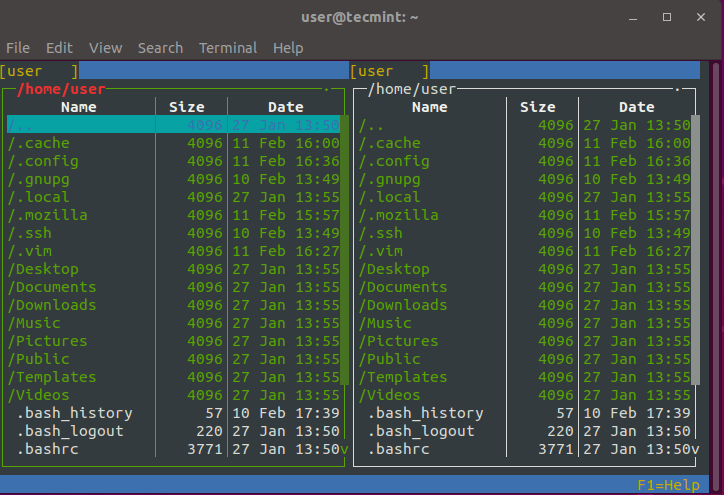
Чтобы установить Lfm, вы можете использовать одну из следующих команд:
$ sudo apt install lfm [В Debian, Ubuntu и Mint] $ sudo yum install lfm [В RHEL/CentOS/Fedora и Rocky/AlmaLinux] $ sudo emerge -a sys-apps/lfm [В Gentoo Linux] $ sudo apk add lfm [В Alpine Linux] $ sudo pacman -S lfm [В Arch Linux] $ sudo zypper install lfm [В OpenSUSE]
Вы также можете установить lfm с помощью команды pip:
$ sudo pip install lfm
7. lf – Список файлов
Lf – “List files” — файловый менеджер командной строки, написанный на Go, вдохновленный Ranger. Первоначально он должен был заполнить пробелы в недостающих функциях Ranger-а.
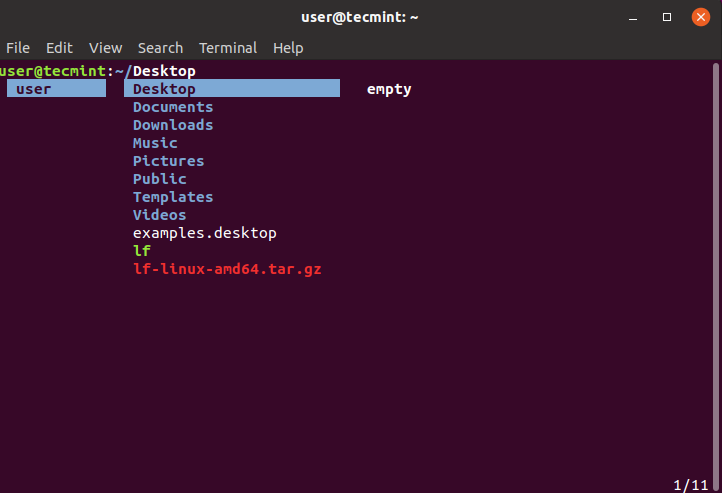
Некоторые из основных особенностей lf:
- Он кроссплатформенный – Linux, OSX, Windows (лишь частично).
- Один двоичный файл без каких-либо зависимостей во время выполнения.
- Низкие требования к объему памяти.
- Конфигурация с помощью shell-команд.
- Настраиваемые назнаяения клавиш.
В планах на будущее активация управления мышью.
Чтобы установить lf, просто загрузите бинарную сборку для вашей ОС со страницы релизов lf.
8. WCM Commander
Следующим в нашем списке является WCM, который представляет собой еще один кроссплатформенный консольный файловый менеджер. Авторы WCM намеревались создать кроссплатформенный файловый менеджер, имитирующий возможности Far Manager.
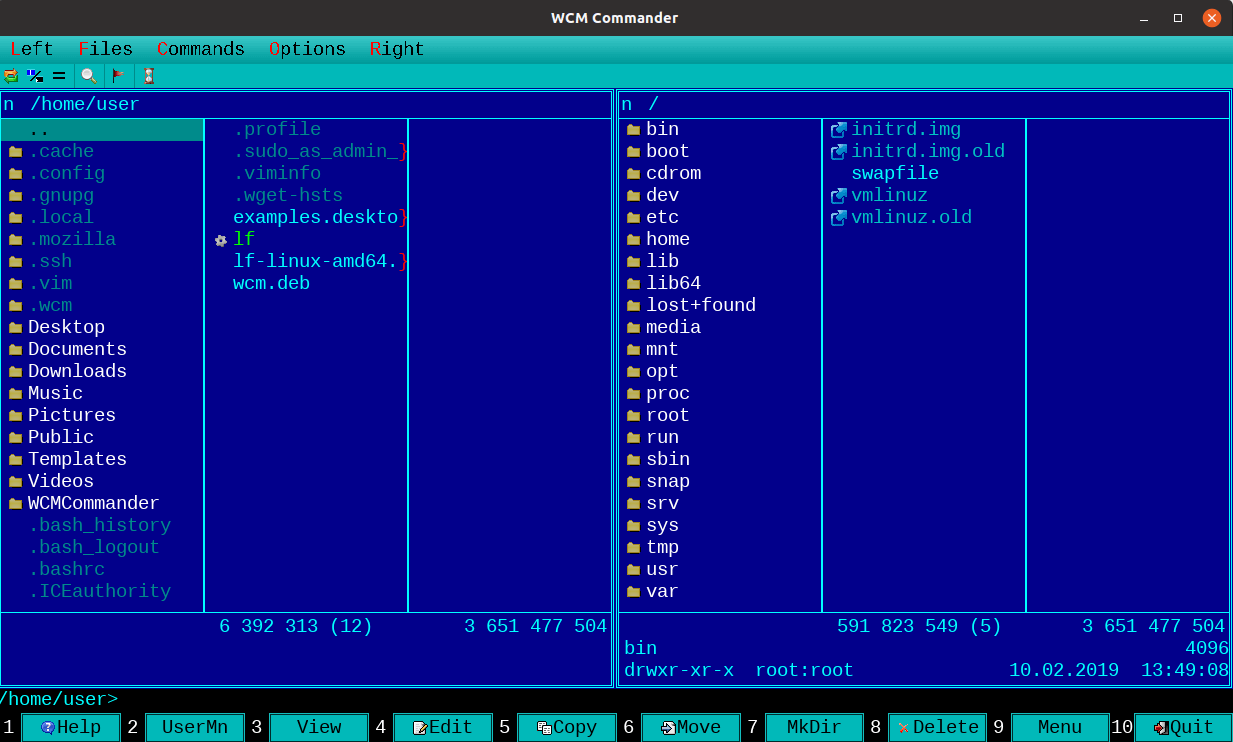
Он имеет встроенный терминал, текстовый редактор и средство просмотра, подсветку синтаксиса, виртуальную файловую систему и очень быстрый пользовательский интерфейс. Поддержка мыши также включена. Пакет для каждой ОС можно найти на странице загрузки WCM.
9. Терминальный файловый менеджер Walk Terminal File Manager
Walk – это менеджер файлов на базе терминала, навигатор, который служит альтернативой традиционным командам ls и cd. Он позволяет осуществлять быструю навигацию с помощью нечеткого поиска, интеграция cd довольно проста, и вы можете открыть Vim прямо из Walk.
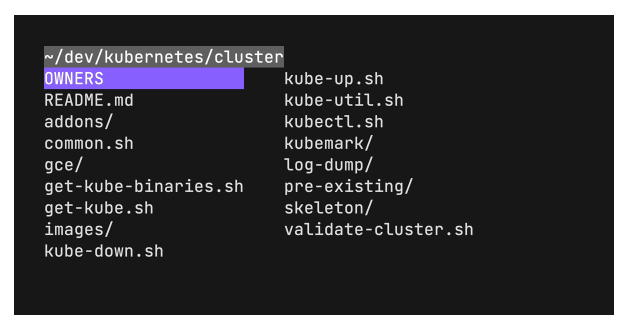
10. Файловый менеджер Superfile на базе терминала
Суперфайл — это современный и стильный файловый менеджер на базе терминала, предназначенный для эффективной навигации и организации файлов для разработчиков и системных администраторов.
Простой, но мощный интерфейс позволяет пользователям просматривать, копировать, перемещать и редактировать файлы непосредственно из командной строки. Superfile предлагает ряд удобных функций, включая настраиваемые привязки клавиш, просмотр с вкладками, несколько панелей и поддержку различных операций с файлами.
Независимо от того, управляете ли вы локальными файлами или удаленными серверами, эффективность и гибкость Superfile делают его идеальным выбором для тех, кто ищет надежное и эффективное решение для работы с файлами.
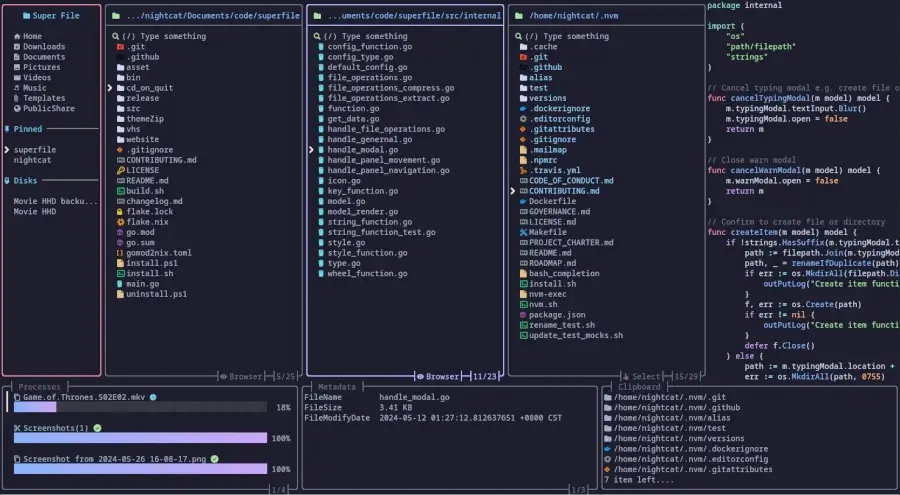
Conclusion
Это была наша короткая презентация некоторых лучших консольных файловых менеджеров Linux. Если вы считаете, что мы что-то пропустили или некоторые из них вам нравятся больше, поделитесь своими мыслями в разделе комментариев на сайте TECMINT.
Автор - бакалавр компьютерных наук и сертифицированный системный администратор Linux Foundation. В настоящее время работает старшим специалистом технической поддержки в хостинговой индустрии. В свободное время любит тестировать новое ПО и кататься на роликовых коньках.
Marin Todorov
Ещё о файловых менеджерах
Midnight Commander – The Best Console File Manager for Linux
Перевод этой статьи на русский язык - Midnight Commander - лучший консольный файловый менеджер для Linux
Polo – A Modern Light-weight File Manager for Linux
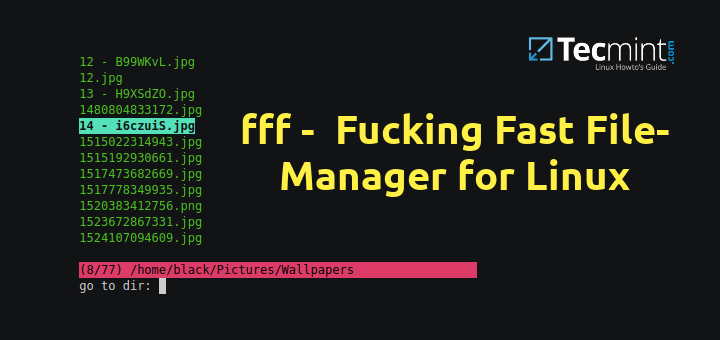
fff – A Simple Fast File Manager for Linux
Ranger – A Nice Console File Manager with VI Key Bindings
cfiles – A Fast Terminal File Manager with Vim Keybindings
Vifm – A Commandline Based File Manager with ‘Vi Keybindings’ for Linux